WhatsAppがセキュリティコードを送信しない問題を修正する8つの方法
その他 / / April 05, 2023
Instagram や Facebook とは異なり、WhatsApp はユーザーにメール ID の共有を求めません。 Facebook が所有するサービスは、ユーザーの身元を確認するために携帯電話番号のみに依存しています。 あるデバイスから別のデバイスに切り替えると、WhatsApp は SMS または電話で確認を求め、アカウントにアクセスできるようにします。 その横にある WhatsApp の 2 段階認証 設定している可能性があります。 会社から必要なセキュリティコードを取得していない場合は?
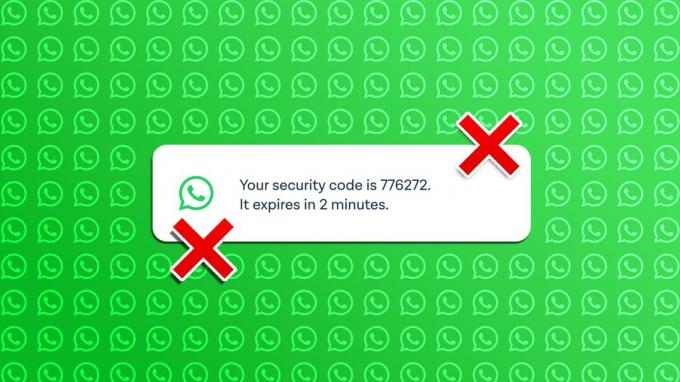
WhatsApp は、メッセージを読み込んだり、セキュリティ コードがないと会話にアクセスしたりできません。 WhatsAppが確認コードを送信していない場合、混乱する可能性があります. 個人アカウントでもビジネス アカウントでも、携帯電話番号に関連付けられている場合は、正しいセキュリティ コードを入力する以外に選択肢はありません。 トラブルシューティングの旅を始めましょう。
1. 地域コードと携帯電話番号を再確認してください
WhatsApp を開くと、アプリが自動的に地域を検出し、電話番号と携帯電話番号を入力するメニューを表示します。 セキュリティ コードを取得するには、正しい携帯電話番号を入力してください。 先に進む前に、WhatsApp は入力した番号をもう一度確認するように求めます。 編集ボタンを押すと、いつでもタイプミスを修正できます。


2. コードをもう一度生成してみる
WhatsApp から確認コードを受信していない場合は、アプリを強制終了してからやり直してください。
ステップ1: iPhone または Android で最近使用したアプリまたはマルチタスク メニューを開きます。
ステップ2: WhatsApp カードを上にスワイプして、アプリを閉じます。

ステップ 3: WhatsApp を起動し、携帯電話番号を入力して、もう一度お試しください。
3. ネットワーク接続を確認する
自宅やオフィスでネットワーク接続が不安定な場合、最新のメッセージを受信できない場合があります。 問題なくテキスト メッセージを受信できるように、携帯電話に少なくとも 2 つまたは 3 つのネットワーク バーがあることを確認してください。 電話機で機内モードを一時的に有効にし、無効にしてネットワーク接続をリセットすることができます。
iPhone
ステップ1: 右上隅から下にスワイプして (ホーム ボタンのある iPhone ユーザーは下から上にスワイプできます)、コントロール センター メニューを開きます。
ステップ2: 機内モードの切り替えを有効にし、しばらくしてから無効にします。
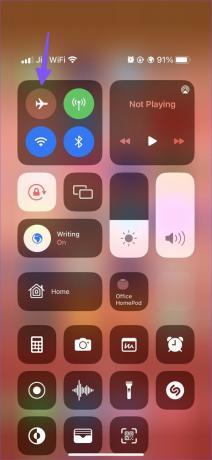
アンドロイド
ステップ1: 上から下にスワイプして、クイック トグル メニューを開きます。
ステップ2: 機内モードを有効にして、数秒後にオフにします。
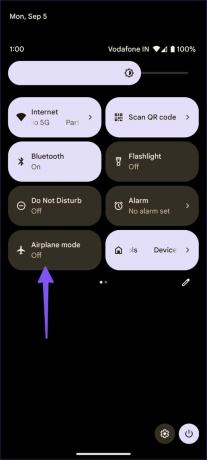
WhatsApp に戻り、セキュリティ コードの再生成を試みます。 あなたもすることができます 電話のネットワーク設定をリセットする 問題が解決しない場合。 このオプションでは、個人用ファイルや携帯電話にインストールされているアプリは削除されません。
4. キャリアプランを確認する
未払いの請求書または料金がある場合、地元の携帯通信会社がアカウントを一時停止することがあります。 サービスを再開するには、通信事業者の会費を清算する必要があります。 アクティブなキャリア プランに戻ったら、2 番目の手順を繰り返して、問題なく WhatsApp セキュリティ コードを取得します。
5. キャリア サービスと WhatsApp サーバーを確認する
ローカル キャリアまたは WhatsApp サーバーに問題が発生した場合、WhatsApp からのテキスト メッセージの受信に遅延が生じることがあります。 あなたはに向かうことができます Downdetector.com キャリアと WhatsApp を検索します。 最近の高い停止率のグラフを探すか、ユーザーのコメントをチェックして問題を確認できます。
6. WhatsApp セキュリティ コードのスパムをチェックする
デフォルトの iOS および Android メッセージ アプリは攻撃的で、必要に応じてスパム フォルダーに送信される可能性があります。 iPhone と Android でスパム メッセージにアクセスする方法は次のとおりです。
iPhone
ステップ1: iPhoneでメッセージを開きます。
ステップ2: 左上隅にある [フィルター] を選択します。
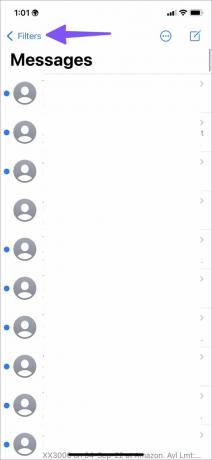
ステップ 3: 迷惑メールボックスを選択します。
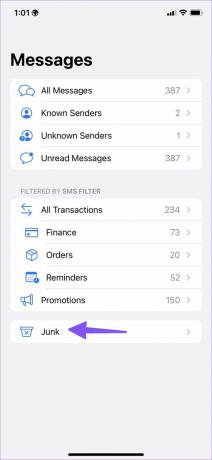
アンドロイド
ステップ1: iPhoneでメッセージを起動します。
ステップ2: 右上隅にある 3 点メニューをタップします。
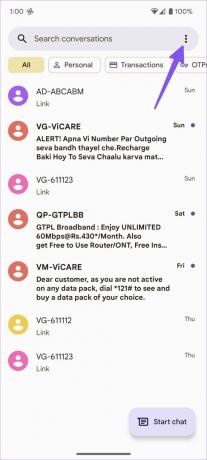
ステップ 3: 「スパムとブロック」受信ボックスを開きます。
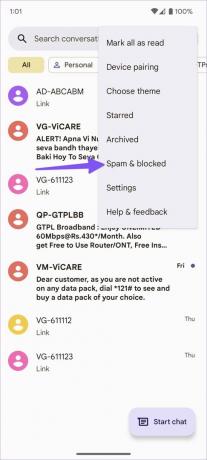
7. 不在着信で確認する
WhatsApp セキュリティ コードを取得できないという問題が引き続き発生する場合は、不在着信で身元を確認できます。 WhatsAppはあなたの携帯電話番号に不在着信を発信し、通話ログをチェックしてあなたの身元を確認します.
ステップ1: WhatsApp を開き、携帯電話番号を入力して、[次へ] ボタンをクリックします。

ステップ2: [続行] をクリックして番号を確認します。
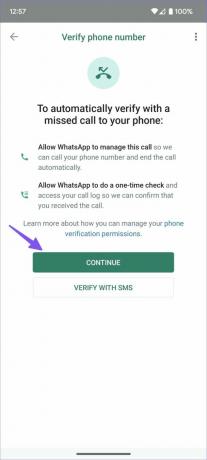
WhatsApp は、通話ログへのアクセス許可を求める場合があります。
8. WhatsAppを更新する
iPhone と Android で構築された古い WhatsApp アプリが原因で、セキュリティ コードを取得する際に問題が発生する可能性があります。 Google Play ストアまたは Apple App Store にアクセスして、保留中の WhatsApp の更新を携帯電話にインストールできます。
WhatsApp アカウントにアクセスする
セキュリティ コードを送信しない WhatsApp は、友人、家族、クライアントと通信するためにアプリに依存している人にとっては厄介な問題になる可能性があります。 上記のトリックを使用して、すぐに問題を修正してください。 その間、一時的に Telegram または Signal に切り替えて連絡を取り合うことができます。
最終更新日: 2022 年 9 月 5 日
上記の記事には、Guiding Tech のサポートに役立つアフィリエイト リンクが含まれている場合があります。 ただし、編集の完全性には影響しません。 コンテンツは偏りがなく、本物のままです。
によって書かれた
パルト・シャー
Parth は以前、EOTO.tech で技術ニュースを担当していました。 現在、Guiding Tech でフリーランスとして、アプリの比較、チュートリアル、ソフトウェアのヒントとコツについて執筆し、iOS、Android、macOS、および Windows プラットフォームについて深く掘り下げています。



